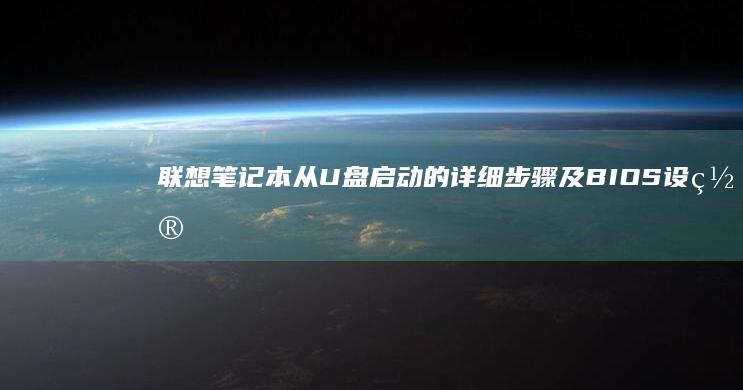联想笔记本BIOS无法识别硬盘,启动项空白的问题解析及解决技巧 (联想笔记本boot设置)
文章ID:13466时间:2025-04-18人气:
联想笔记本bios无法识别硬盘,启动项空白的问题,听起来挺让人头疼的,对吧?这种情况通常会在你尝试启动电脑或者更换硬盘时出现。让我来帮你分析一下这个问题的原因以及一些解决技巧,希望能够帮到你!

我们需要明确BIOS是什么。BIOS(基本输入输出系统)是电脑启动时的第一个运行的程序,它负责初始化硬件设置并加载操作系统。因此,如果BIOS无法识别硬盘,电脑就无法找到操作系统来启动,这会导致启动项空白的现象。
那么,为什么会出现这种情况呢?下面是一些常见的原因:
1. 硬盘连接问题 :硬盘的接口可能松脱或者连接不良,导致BIOS无法正确识别硬盘。这种情况下,可能需要检查硬盘的连接线和接口是否正常。
2. 硬盘损坏 :硬盘本身可能出现物理损坏或者坏道,导致BIOS无法读取硬盘的信息。这时候可能需要更换硬盘或者尝试修复硬盘。
3. BIOS设置异常 :有时候,BIOS的设置可能被错误地修改,导致无法识别硬盘。例如,BOOT设置可能被更改为仅优先wahl网络启动或禁用了某些接口。
4. 固件问题 :硬盘的固件可能存在问题,导致BIOS无法正确识别硬盘。这时候可能需要更新硬盘的固件或者重新安装驱动。
5. 主板问题 :主板上的硬盘接口可能存在问题,导致硬盘无法被识别。这时候可能需要更换主板或者修理主板。
接下来,我们来看一下如何解决这个问题吧!
1. 检查硬盘连接
我们可以检查一下硬盘的连接是否正确。确保硬盘的连接线(SATA线)牢固地连接到了主板和硬盘,同时检查硬盘的电源线是否正确连接。如果你是在替换硬盘,试一下将硬盘连接到另一个可用的SATA端口。
2. 进入BIOS设置
不管你是使用哪种品牌的笔记本电脑,进入BIOS设置的方法通常是重复按下特定的按键,比如F2、Delete、F12等。当你进入BIOS设置后,检查是否有硬盘出现在“Main”中的设备列表里。如果没有,很抱歉,这可能意味着硬盘存在严重的问题。
3. 启用AHCI模式
有时候,BIOS可能会禁用AHCI(高级主机控制器接口)模式,导致无法识别硬盘。在BIOS设置中找到“Advanced”选项,确保AHCI模式被启用。如果更改了这一设置,记得保存并退出,然后重新启动电脑。
4. 更新BIOS版本
如果你的BIOS版本过时,可能会导致各种兼容性问题。检查一下联想官方网站,下载并更新到最新的BIOS版本。请注意,更新BIOS可能会有一定的风险,操作之前请确保电脑的电源稳定,并按照官方指南一步一步地进行。
5. 使用另一个硬盘测试
如果尝试了上述方法后,问题依然存在,那么可以尝试更换一个正常工作的硬盘。将另一个硬盘安装到你的笔记本电脑中,并检查BIOS是否能识别它。如果可以,则可能是原来的硬盘存在问题。
6. 检查启动顺序(Boot Order)
在BIOS的“Boot”选项中,检查启动顺序是否设置正确。确保硬盘被列为启动设备之一。如果启动顺序不正确,可以调整顺序,重新保存并退出BIOS设置。
7. 使用硬盘诊断工具
联想官方可能提供了一些硬盘诊断工具,可以帮助检测硬盘是否存在问题。你可以从联想的支持网站下载这些工具,然后按照指引进行硬盘检测。
联想笔记本bios无法识别硬盘、启动项空白的问题,可能是由硬盘连接异常、硬盘损坏、BIOS设置问题或其他硬件问题引起的。通过以上的方法,我们可以一步步排查并解决问题。当然,如果你对这些操作不太熟悉或者问题依然无法解决,也可以考虑联系联想的官方客服或者专业的技术支持,让他们帮你进一步处理。
希望文章对你有所帮助!如果你还有其他问题,随时可以留言哦!👋
发表评论
内容声明:1、本站收录的内容来源于大数据收集,版权归原网站所有!
2、本站收录的内容若侵害到您的利益,请联系我们进行删除处理!
3、本站不接受违规信息,如您发现违规内容,请联系我们进行清除处理!
4、本文地址:https://www.ruoyidh.com/diannaowz/d59d42cd00739635c8a5.html,复制请保留版权链接!
联想笔记本安装Win10网卡:轻松实现网络连接 (联想笔记本安全模式怎么进入)
联想笔记本安装Win10网卡,轻松实现网络连接随着Windows10系统的普及,越来越多的用户选择在联想笔记本上安装和使用这一操作系统,对于那些希望通过Wi,Fi或有线网络连接互联网的用户来说,正确地安装和配置网卡是实现顺畅网络连接的关键步骤,本文将详细介绍如何在联想笔记本上安装Win10网卡,并确保网络连接的稳定性,一、联想笔记本网...。
电脑资讯 2025-06-30 17:16:04
联想笔记本E42如何进入BIOS设置 - 详细步骤说明 (联想笔记本e40配置参数)
大家好呀!😊今天我们要聊一个特别实用的问题,就是如何进入联想笔记本E42的BIOS设置啦!很多小伙伴在使用笔记本电脑的时候,可能会遇到需要进入BIOS设置的情景,比如更改启动顺序、调整硬件配置或者设置密码什么的,别担心,今天我们就一步一步来详细讲解,保证看完文章,你也能熟练掌握这个技能!👍首先呢,我们得先了解一下什么是BIOS,😊BI...。
电脑资讯 2025-04-11 05:38:29
联想笔记本Win7系统安装指南:从驱动管理到系统设置优化 (联想笔记本wifi开关在哪里)
安装系统在联想笔记本上可能会遇到一系列挑战尤其是对于刚开始接触电脑自行安装系统的用户来说所以以下是一份为期的安装指南从驱动管理到系统设置优化帮助你顺利完成整个过程联想笔记本系统安装指南从驱动管理到安装前的准备工作在开始安装之前做好充足的准备工作是非常重要的备份重要数据在安装操作系统之前请确保所有重要数据已经备份到外部存...
电脑资讯 2025-03-31 17:49:45
快速开启视频 (怎么快速打开视频)
本文具体解析快速开启视频的技巧与步骤一快速开启视频的概括技巧明确目标快速开启视频表明指寻找到视频的确定入口或方法而无需长时间反复搜索快速开启视频怎么快速打开视频通过明确目标可以节省时间和精力提高工作效率熟悉工具视频工具窗口的布局如你所知栏位于左下角顶部有一系列有用的快捷键只需按下相关键即可进入有趣的制作步骤关键词搜索利...
电脑资讯 2025-03-29 20:08:18
深度解读联想天意310笔记本:配置与体验全剖析 (联想立场)
深度解读联想天意310笔记本,配置与体验全剖析,联想立场,联想天意310是一款定位为入门级市场的笔记本电脑,它在外观设计、硬件配置以及使用体验等方面都有着独特的特点,本文将从多个维度对这款产品进行全面解析,帮助消费者更好地了解其优劣势,一、外观设计联想天意310采用了较为简约的设计风格,整体给人一种干净利落的感觉,它的机身线条流畅...。
电脑资讯 2025-03-09 02:06:12
如何通过联想笔记本启动系统盘进行系统修复与优化 (如何通过联想记忆法记忆英语数字单词?)
联想笔记本启动系统盘进行系统修复与优化的方法,联想笔记本电脑作为一款备受消费者青睐的电子产品,在日常使用中难免会遇到各种问题,如系统故障、软件兼容性问题等,当出现这些问题时,联想笔记本提供了一种便捷的方法——通过启动系统盘来修复和优化系统,以下将详细介绍这一过程的具体步骤,一、联想笔记本启动系统盘的基本概念联想笔记本的系统盘通常指的...。
电脑资讯 2025-03-08 20:54:16
联想笔记本黑屏无显示?检查屏幕和电源连接! (联想笔记本黑屏但电源键是亮的)
当联想笔记本电脑出现黑屏无显示的情况时,很多用户的第一反应可能是电脑硬件出现了严重故障,其实很多时候问题出在一些简单的连接或设置上,今天我们就来详细分析一下联想笔记本黑屏无显示的问题,并且针对,联想笔记本黑屏但电源键是亮的,这一特殊情况,提供可能的原因及解决方法,一、黑屏的常见原因联想笔记本电脑黑屏无显示可能是由多种因素引起的,以下是...。
电脑资讯 2025-03-08 14:33:28
联想小新系列笔记本怎么开机?详细步骤来啦 (联想小新系列属于什么档次)
联想小新系列笔记本电脑是一款备受用户青睐的高性能笔记本电脑,其开机过程并不复杂,只需按照正确的步骤操作即可轻松启动设备,接下来,我们将详细介绍联想小新系列笔记本的开机步骤,并探讨其在市场中的定位,当您拿到新的联想小新笔记本时,确保电池已充满电或连接好电源适配器,如果您的笔记本是从睡眠模式唤醒,那么它可能已经处于待机状态,此时只需按下电...。
电脑资讯 2025-03-08 13:22:55
联想E520笔记本散热系统详解:稳定运行的保障 (联想e520笔记本参数)
联想E520笔记本散热系统详解,稳定运行的保障,一、引言在选择笔记本电脑时,散热性能是一个非常重要的考量因素,联想E520作为一款定位中端市场的笔记本电脑,在散热设计方面有着自己的独特之处,它不仅能够为用户带来稳定的性能表现,还能在长时间使用过程中保持机身温度在合理范围内,避免过热导致性能下降甚至硬件损坏的情况发生,二、联想E520...。
电脑资讯 2025-03-08 12:11:25
固件升级步骤与安全优化技巧 (固件升级步骤是什么)
在万物互联的智能时代,固件升级已成为设备维护的必修课📱,作为连接硬件与软件的桥梁,固件直接决定着设备性能表现与安全系数,本文将带您深入解析固件升级的完整流程,并分享容易被忽视的六大安全防护技巧,让您的设备始终焕发新生✨,一、固件升级全流程拆解1️⃣版本核查阶段长按设备电源键,功能键调出系统信息页面时,78%的用户会忽略,数字签名验证状...。
电脑资讯 2025-03-05 08:56:44
深入解析联想昭阳e42-80笔记本BIOS设置:解锁硬件潜力的关键步骤 (深入解析联想到的成语)
深入解析联想昭阳E42,80笔记本BIOS设置,解锁硬件潜力的关键步骤一、BIOS简介与重要性BIOS,BasicInput,OutputSystem,,即基本输入输出系统,是计算机启动时执行的第一个程序,它负责初始化硬件并加载操作系统,对于笔记本电脑而言,BIOS不仅仅是启动设备的底层程序,更是管理和优化硬件性能的重要工具,通过调整...。
电脑资讯 2025-02-26 05:11:46
联想笔记本电脑重装系统:恢复至出厂设置的详细指南 (联想笔记本电脑维修点地址)
如果联想笔记本电脑出现问题,或者您希望将其恢复到原始状态,则可以执行恢复出厂设置的操作,此操作将删除计算机上的所有数据,因此在继续之前务必备份重要文件,准备工作备份所有重要文件,确保笔记本电脑已连接到电源,关闭所有正在运行的程序,恢复出厂设置关闭笔记本电脑,按住,Novo,按钮和电源按钮,Novo按钮通常位于计算机侧面的一个小...。
电脑资讯 2025-01-02 18:47:51